文章详情页
win10系统打开小键盘控制鼠标功能的方法
浏览:125日期:2023-03-22 16:23:28
win10系统是一款很多人都在使用的操作系统,它对以往版本的操作系统进行了更新升级,比如将文件资源管理器进行了升级,这样在文件资源管理器的主页面就会显示用户常用的文件或者文件夹。在操作这款系统的过程中,有时候会发现鼠标不能被控制了,这给我们使用电脑造成了很大的不便。在这种情况下,我们可以开启小键盘控制鼠标功能,这样就可以使用小键盘来控制鼠标。那么接下来小编就给大家详细介绍一下win10系统打开小键盘控制鼠标功能的具体操作方法,有需要的朋友可以看一看。

1.首先打开电脑,我们在电脑桌面左下角找到开始图标按钮并点击,其上方会出现一个窗口,如下图所示。
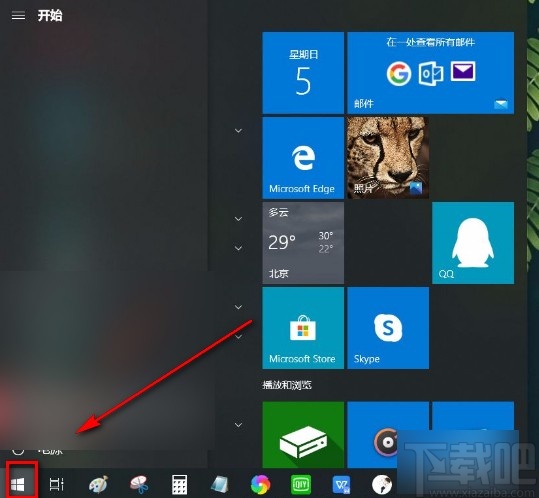
2.接着在窗口左侧可以找到“设置”选项,我们点击这个选项就可以进入到设置页面,如下图所示。
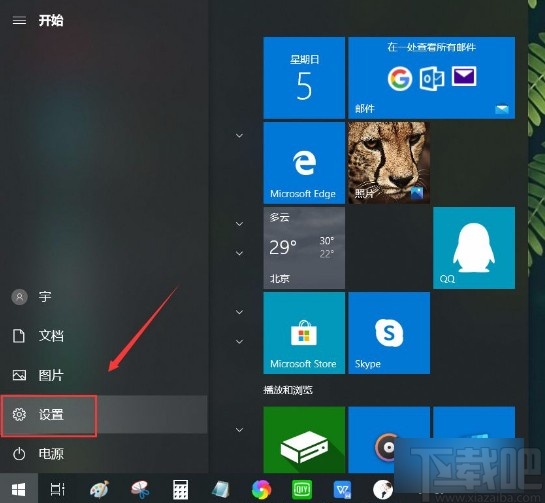
3.进入到设置页面后,我们在界面右侧找到“轻松使用”选项,点击这个选项就可以进行下一步操作。
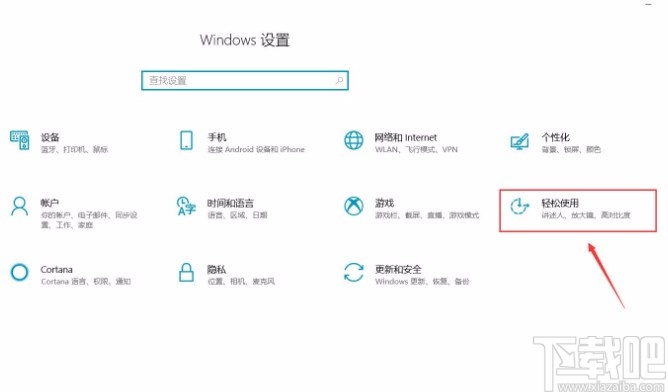
4.接下来就会切换到轻松使用页面,我们在页面左侧找到“鼠标”选项,点击它即可,如下图所示。
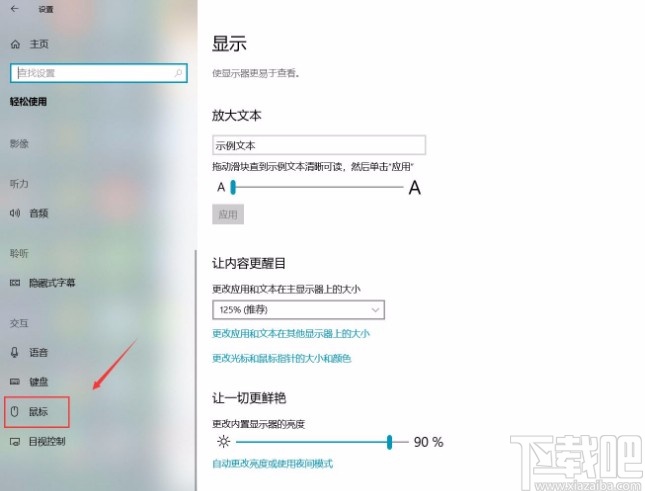
5.最后我们在界面上方找到“使用小键盘控制鼠标”选项,点击其下方的开关按钮将其打开,即可完成全部的操作步骤。
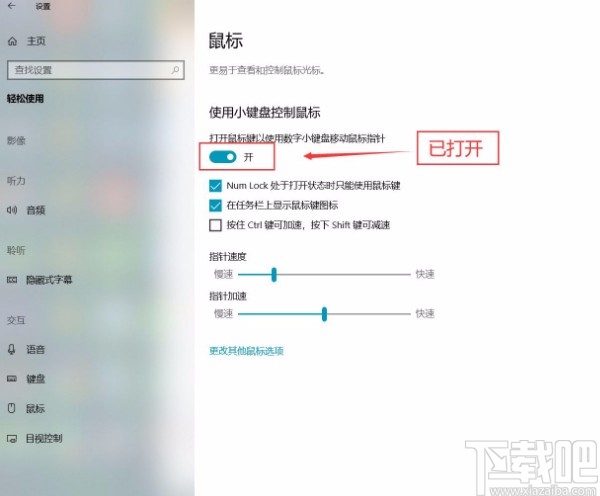
以上就是小编给大家整理的win10系统打开小键盘控制鼠标功能的具体操作方法,方法简单易懂,有需要的朋友可以看一看,希望这篇教程对大家有所帮助。
相关文章:
1. Win10系统总是自动掉线及断网怎么办?2. 如何用命令提示符还原Win10?命令提示符还原Win10系统教程3. Win10系统下steam平台更新不了怎么办?4. 华为笔记本如何重装系统win10?华为笔记本重装Win10系统步骤教程5. ThinkPad L480笔记本如何安装win10系统 安装win10系统操作方法介绍6. 如何纯净安装win10系统?uefi模式下纯净安装win10系统图文教程7. Win10系统没有声音如何修复?8. Win10系统C盘空间自动变小了怎么办?9. Win10系统360浏览器搜索引擎被劫持解决方法 10. AutoCAD不兼容Win10系统怎么办?CAD兼容Win10方法教程
排行榜

 网公网安备
网公网安备